Eine vCenter Server-Instanz mit einem eingebetteten vCenter Single Sign-On oder einem Platform Services Controller kann mit der GUI-Methode zu einer vCenter Server Appliance mit einer eingebetteten Platform Services Controller-Appliance migriert werden.
Bei der Migration von vCenter Server mit einem eingebetteten vCenter Single Sign-On (Version 5.5) oder einem Platform Services Controller (Version 6.0) unter Windows zu vCenter Server Appliance mit einer eingebetteten Platform Services Controller-Appliance wird die gesamte Bereitstellung in nur einem Schritt migriert.
Wenn Sie Update Manager in der zu migrierenden vCenter Server-Bereitstellung unter Windows verwenden und Update Manager auf einem separaten Computer von einer der anderen vCenter Server-Komponenten ausgeführt wird, führen Sie zusätzliche Schritte aus, um Update Manager auf eine Appliance zu migrieren.
- Wenn Ihre vCenter Server-Bereitstellung unter Windows einen externen Update Manager verwendet, führen Sie den Migrationsassistenten auf der Update Manager-Maschine aus, um die Migration auf dem Update Manager-Server und der Datenbank zur vCenter Server Appliance zu starten.
- Migrieren Sie die vCenter Server-Instanz mit einem eingebettetem vCenter Single Sign-On oder einem eingebetteten Platform Services Controller von Windows zu einer Appliance.
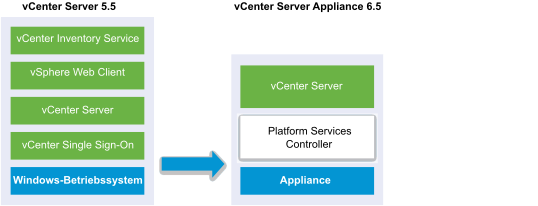
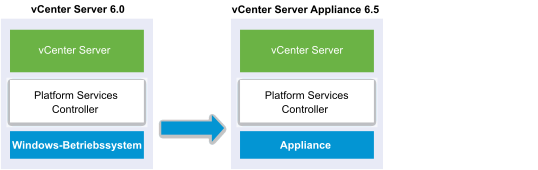
GUI-Aufgaben für die Migration von vCenter Server mit einem eingebetteten vCenter Single Sign-On oder einem Platform Services Controller von Windows zu einer Appliance:
- Herunterladen und Mounten des vCenter Server Appliance-Installationsprogramms ISO-Datei auf einer virtuellen Netzwerk-Maschine oder einem physischen Server, von der/dem aus die Migration erfolgen soll.
- Herunterladen und Ausführen von VMware Migration Assistant auf der quellseitigen Windows-Maschine.
Hinweis: Wenn Sie ein vCenter Server-System migrieren, das eine auf einer separaten Windows-Computer ausgeführte externe Instanz von Update Manager verwendet, müssen Sie zunächst den Migrationsassistenten auf diesem Update Manager-Computer ausführen.
- Zusammenstellen der Informationen unter Pflichtinformationen für das Migrieren von vCenter Server von Windows zu einer Appliance.
- Bereitstellen der OVA-Datei für das Migrieren zur zielseitigen vCenter Server Appliance mit einem eingebetteten Platform Services Controller.
- Einrichten der zielseitigen vCenter Server Appliance mit einem eingebetteten Platform Services Controller
Das Installationsprogramm führt folgende Aktionen aus:
- Eine neue Ziel-Appliance wird bereitgestellt.
- Die erforderlichen Dateien werden aus der vCenter Server-Quellinstanz exportiert.
- Die erforderlichen Dateien werden in die neue vCenter Server Appliance kopiert.
- Der Migrationsprozess wird für die neue vCenter Server Appliance gemäß der Übersicht ausgeführt.
- Die Dateien und Einstellungen der vCenter Server-Quellinstallation werden in die neue vCenter Server Appliance importiert und aktualisiert.